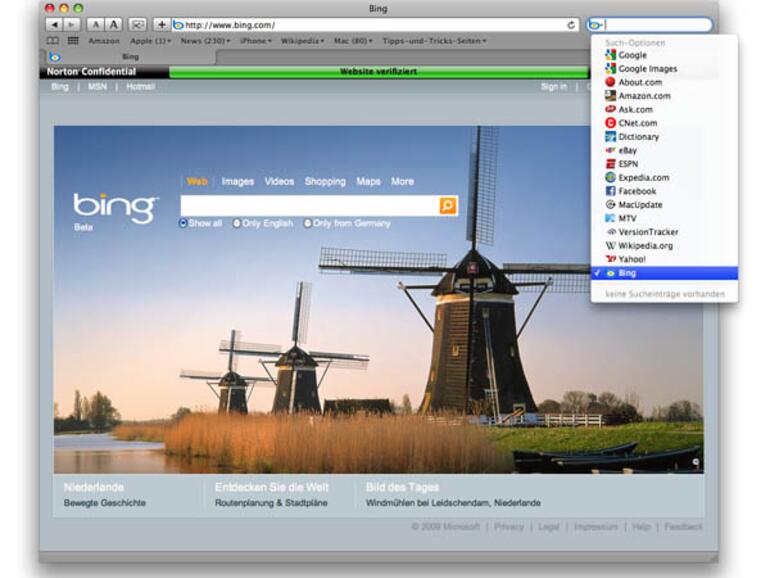Selbstverständlich können Sie diese Suchmaschinen auch direkt in Safari aufrufen. Eleganter und komfortabler wäre es allerdings, wenn Sie andere Suchmaschinen auch über das Suchfeld von Safari nutzen könnten. Leider ist dies von Apple nicht vorgesehen. Möchten Sie sich weder von Apple noch von Google gängeln lassen, dann verwenden Sie einfach das kostenlose Safari-Plugin Glims.
Nach dem Herunterladen installieren Sie die Erweiterung mit einem Doppelklick. Achten Sie darauf, dass Safari nicht mehr geöffnet ist. Anschließend starten Sie Safari neu und die Erweiterung steht Ihnen uneingeschränkt zur Verfügung. Herzstück von Glims – neben anderen Funktionen, die Sie selbst erkunden können – ist die Auswahl unterschiedlicher Suchmaschinen. Klicken Sie dazu links im Suchfeld auf das Symbol der Suchmaschine und wählen Sie den gewünschten Eintrag aus.
Doch damit nicht genug. Sie können auch selbst neue Suchmaschinen aufnehmen, wie beispielsweise Metager. Öffnen Sie dazu die Einstellungen von Safari und klicken Sie dort auf das Glims-Symbol. Nun wählen Sie in der linken Liste die Such-Optionen aus. Dort lassen sich neue Suchmaschinen über den Schalter Hinzufügen definieren.
Mehr Apple-Wissen für dich.
Mac Life+ ist die digitale Abo-Flatrate mit exklusiven, unabhängigen Tests, Tipps und Ratgebern für alle Apple-Anwenderinnen und Anwender - ganz egal ob neu mit dabei oder Profi!
Mac Life+ beinhaltet
- Zugriff auf alle Online-Inhalte von Mac Life+
- alle digitalen Ausgaben der Mac Life, unserer Sonderhefte und Fachbücher im Zugriff
- exklusive Tests, Artikel und Hintergründe vorab lesen
- maclife.de ohne Werbebanner lesen
- Satte Rabatte: Mac, iPhone und iPad sowie Zubehör bis zu 15 Prozent günstiger kaufen!
✔ SOFORT gratis und ohne Risiko testen: Der erste Monat ist kostenlos, danach nur 6,99 Euro/Monat.
✔ Im Jahresabo noch günstiger! Wenn du direkt für ein ganzes Jahr abonnierst, bezahlst du sogar nur 4,99 Euro pro Monat.